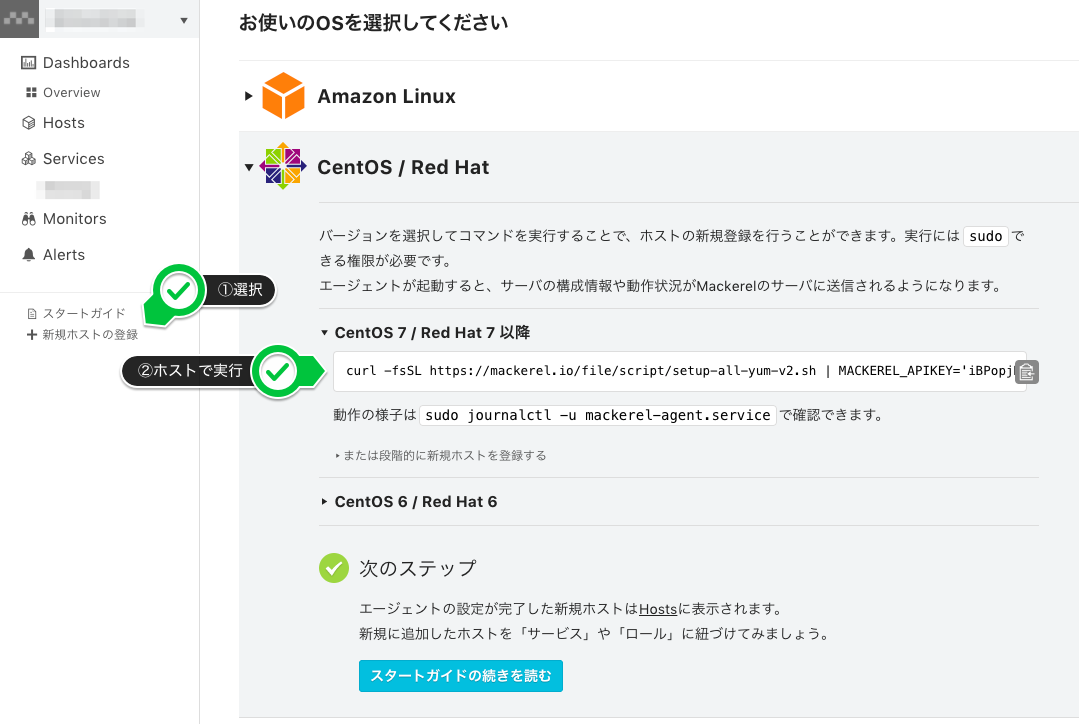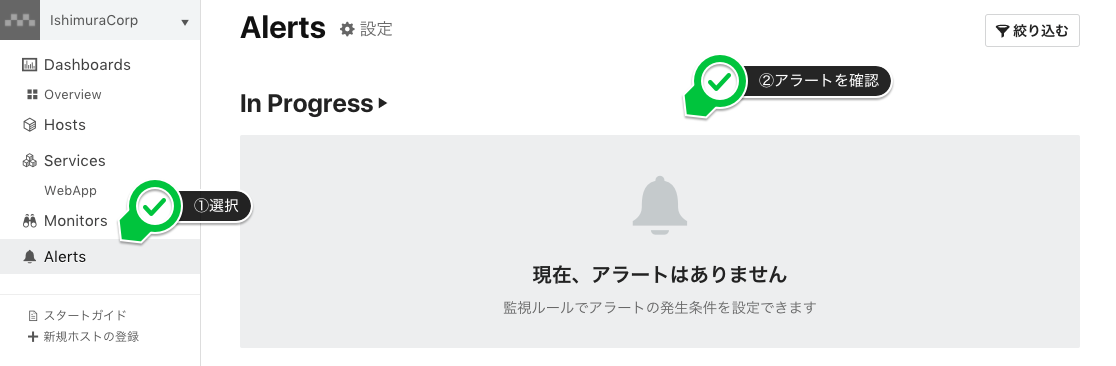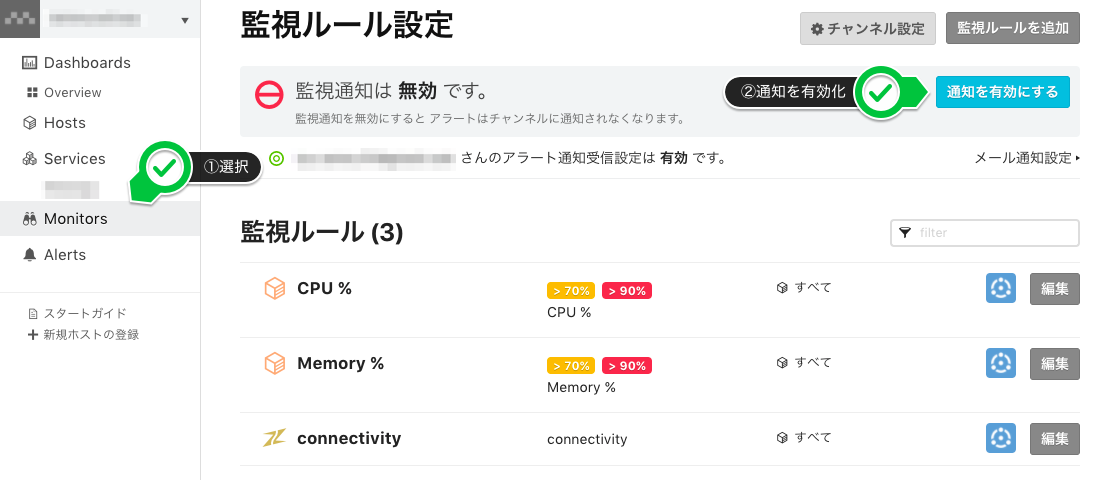参考
エージェントをインストールする - Mackerel ヘルプ
チェック監視に公式チェックプラグイン集を使う - Mackerel ヘルプ
ログ監視をおこなう - Mackerel ヘルプ
エージェントをインストール
mackerelの管理画面で新規ホスト登録用のコマンドを取得して、監視対象のホストで実行します。
プラグインをインストール
ログ監視のためにはプラグインが必要になるため、インストールします。
rpmパッケージの場合
$ yum install mackerel-check-plugins
debパッケージの場合
$ apt-get install mackerel-check-plugins
ログの監視設定を追加
mackerelの設定ファイルに監視ルールの名称、監視対象ファイルのパス、検出したいパターンを記述します。
$ sudo vi /etc/mackerel-agent/mackerel-agent.conf
以下のように記述すると、ログファイル/my-app/log/production.logにERRORという文字列が出現するとmy-app_errorアラートが通知されるようになります。
/etc/mackerel-agent/mackerel-agent.conf
[plugin.checks.my-app_error]
command = "check-log --file /my-app/log/production.log --pattern ERROR"
設定が完了したらエージェントを再起動します。
$ sudo service mackerel-agent restart
アラートを確認
アラートはmackerelの管理画面で確認できます。
通知を有効にすることでアラートをメールやSlackで受信できるようになります。
補足
設定ファイルに記述したcheck-logコマンドにオプションを追加することで、検出したエラーの内容をmackerelで確認できるようにするなど、より細かい設定ができるようです。
基本コマンド
# 起動・停止
$ sudo service mackerel-agent start
$ sudo service mackerel-agent stop
$ sudo service mackerel-agent restart
$ sudo service mackerel-agent reload
# 動作確認
$ sudo journalctl -u mackerel-agent.service
# 設定ファイル編集
$ sudo vi /etc/mackerel-agent/mackerel-agent.conf